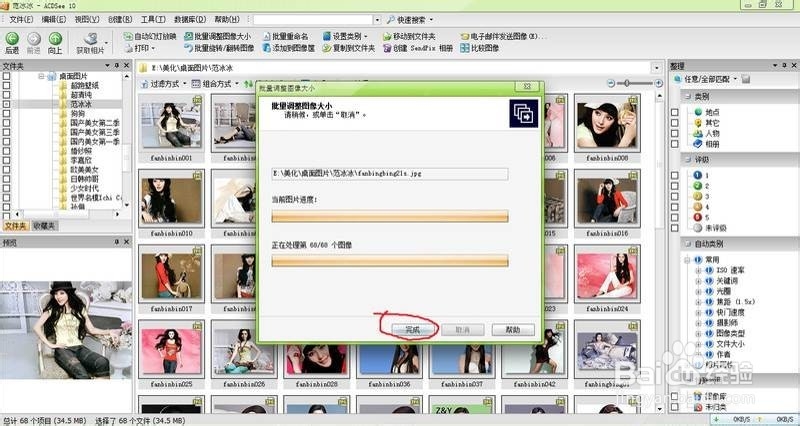1、运行acdsee,这时在左边找到你图片所在的文件夹,在中间就可以看到图片了,选中图片(按ctrl或shift直接用鼠标拖选,或者直接按住ctrl+a选中所有图片)。

2、点击工具栏上的【工具】按钮,选择【调整图像大小】。

3、接下来会出现一个对话框选中【以像素计的大小】,接下来按需要输入你要调整的分辨率。
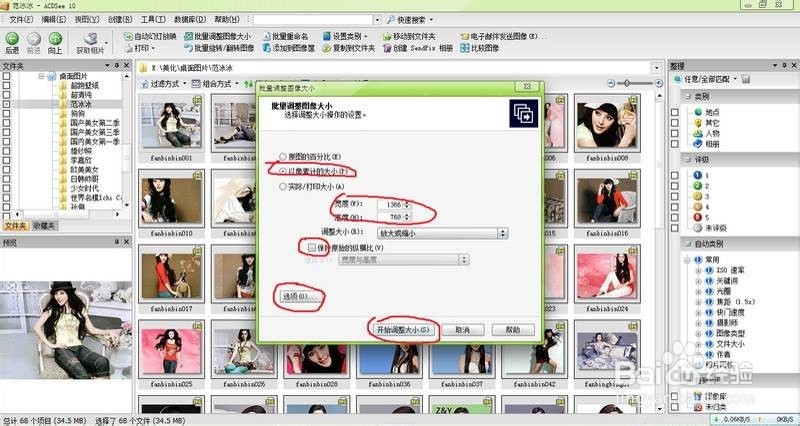
4、注意那个保持【原始的纵横比】选项,把钩去掉,不然的话处理出来的图片可能不会显示想要的,他会按图片的原始比例来处理图片。
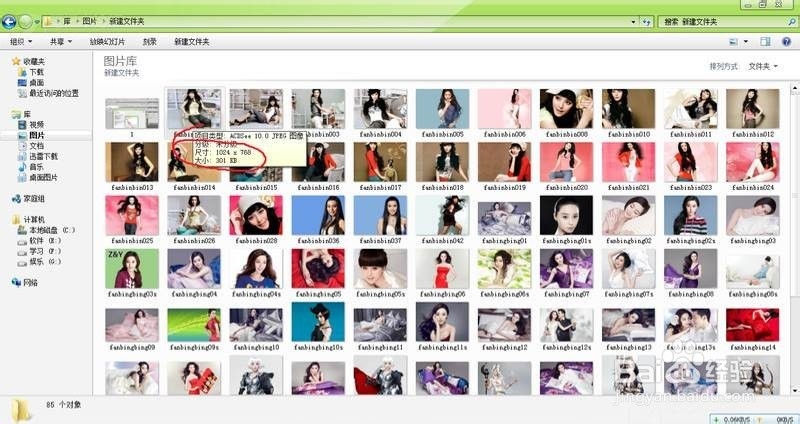

5、接下来点【选项】按钮,出现如下对话框,文件选项选择点第三个,当然你也可以根据自己需求选择!设置好后点【确定】就好了。

6、最后一步,点【开始调整大小】。

7、好了交给acdsee自己处理。

8、最后点下【完成】,好了,一切ok处理完成!